电脑WPS表格如何防止公式被篡改
1、例如下图文档,K列中含有公式;

2、首先选中整个表格,按鼠标右键,选择点击“设置单元格格式”;
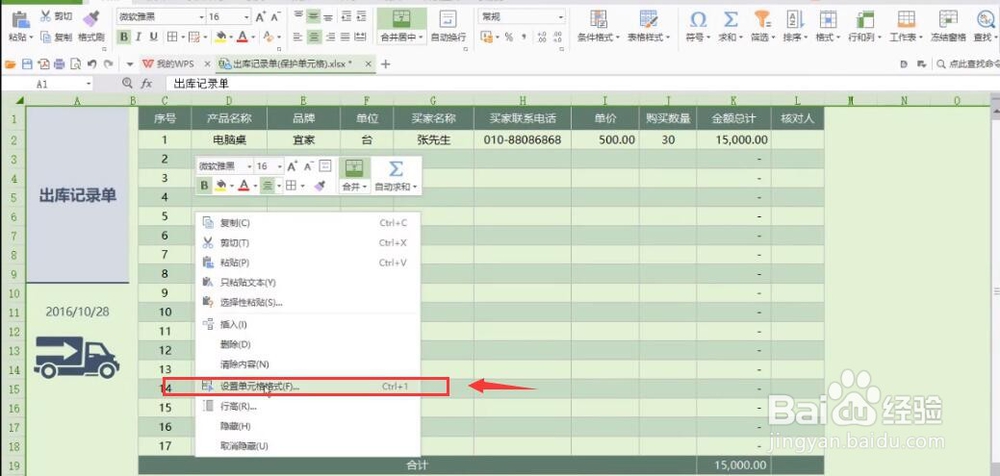
3、调出对话框,切换到“保护”;

4、取消勾选“锁定”,点击确定。
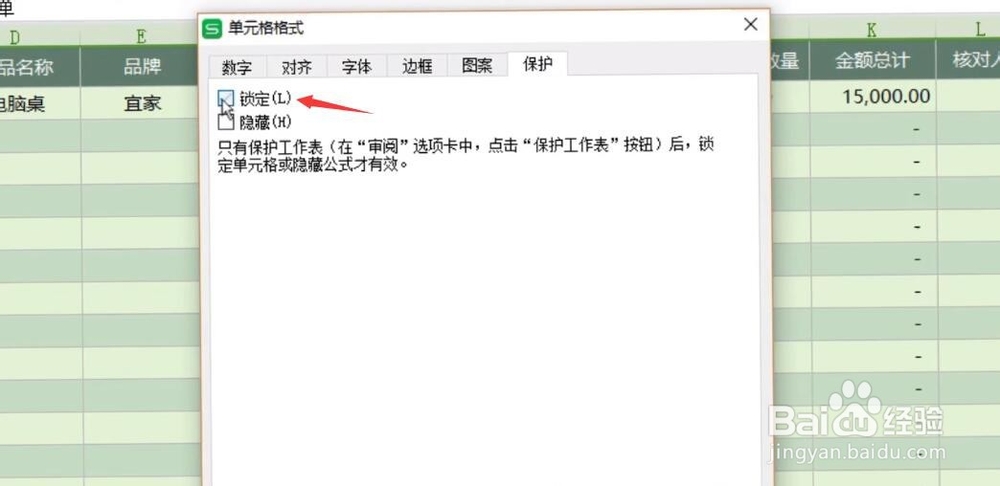
5、再选中K列做同样的操作,鼠标右键点设置单元格格式。

6、此时勾选“锁定”,再设置工作表保护,点击菜单“审阅-保护工作表”,

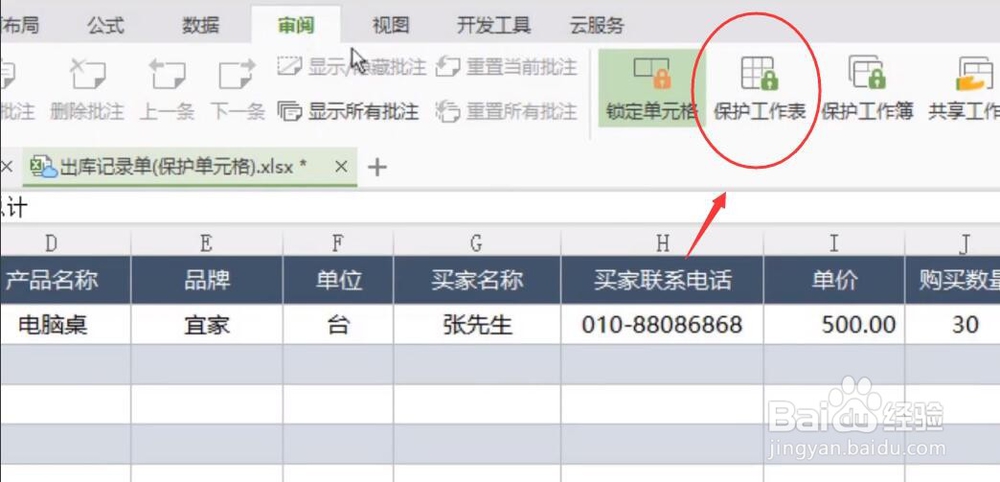
7、输入密码,确认,再输入密码,确认。这时工作表就被保护好了。
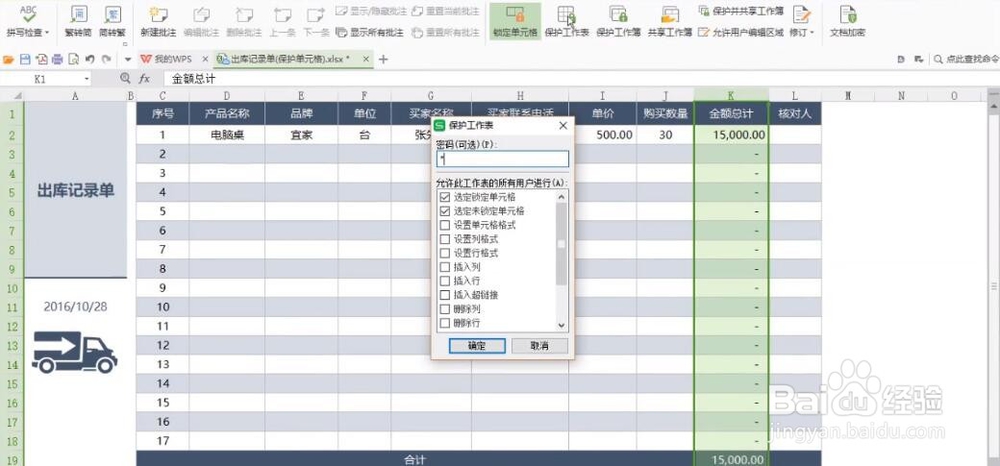
8、点击K列任意单元格,则会弹出提示,也就是说没法修改公式了,其他单元格,则可输入数据。

声明:本网站引用、摘录或转载内容仅供网站访问者交流或参考,不代表本站立场,如存在版权或非法内容,请联系站长删除,联系邮箱:site.kefu@qq.com。
阅读量:42
阅读量:23
阅读量:86
阅读量:54
阅读量:22